4つの方法Windows 11のプロダクトキーを見つける方法

これらのテクニックは、購入時からOSが稼動しているWindows 11パソコンや、アップデートプロセスによってWindows 11にアップグレードされたWindows 10パソコンに最適です。企業向けPCのプロダクトキーは配布方法が異なることが多く、Magic Recovery Keyを使って探す必要がある。.
Windows 7/8/10/11およびWindows Serverをサポート
目次
1.Magic Recovery Keyを使ってWindows 11 Proのプロダクトキーを見つける
Magic Recovery Key は、Windows 11、Windows 10、その他のWindowsバージョンに関係なく、現在お使いのコンピュータのWindowsシステムキーを簡単に見つけることができます。プログラムを実行するだけで、プロダクトキーのリストが表示されます。.
ステップ1. ローカル “の下にある ”レジストリキー “タブをクリックする。.

ステップ2. 右側のパネルで、アプリケーションのレジストリキーを表示します。. Magic Recovery Key をクリックすると、インストールされているソフトウェアのすべてのキーが表示されます。対象となるシリアル番号を選択してコピーします。さらに、「コピー」または「保存」のいずれかをクリックするオプションがあります。.

をお使いになりたいですか? Magic Recovery Key Windows 11のプロダクトキーをお探しですか?ダウンロードしてお使いください。.
Windows 7/8/10/11およびWindows Serverをサポート
2.PowerShellを使用してWindows 11のプロダクトキーを検索する
PowerShellを使いたい場合、手順は似ているが、コマンドは異なる。まず、Windows 11の検索ツールを開き、“powershell.”検索結果でPowerShellを見つけ、“ "をクリックする。“管理者として実行する”オプションがある。.
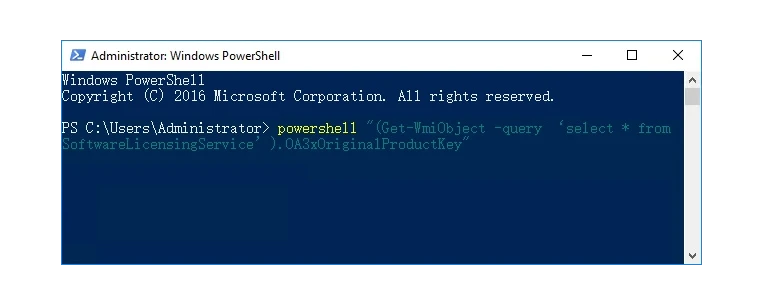
PowerShellプロンプトで、以下のコマンドを入力または貼り付け、Enterキーを押す:
powershell “(Get-WmiObject -query ‘select * from SoftwareLicensingService’).OA3xOriginalProductKey”
適切なコマンドを実行すると、PowerShellプロンプト画面にWindows 11のプロダクトキーが直接表示されます。.
3.Windows 11のレジストリを使用して、Windows 11のプロダクトキーを検索します。
Windows 11のプロダクトキーはWindowsレジストリに保存されているため、正しい場所に移動することで見つけることができます。そのためには、Windows 11の検索ツールを開き、“regedit.”検索結果からレジストリエディタアプリケーションを選択し、“ "をクリックします。“管理者として実行する。.”レジストリエディターで、左側のウィンドウペインを使い、以下のキーに移動する:
コンピュータ-HKEY_LOCAL_MACHINE-SOFTWARE-Microsoft-Windows NT-CurrentVersion-SoftwareProtectionPlatform。
下図に示すように、BackupProductKeyDefault キーによって有効な Windows 11 プロダクト・キーが表示されます。注:このキーは、コマンド・プロンプトやPowerShellで表示されるキーとは異なる場合があります。.
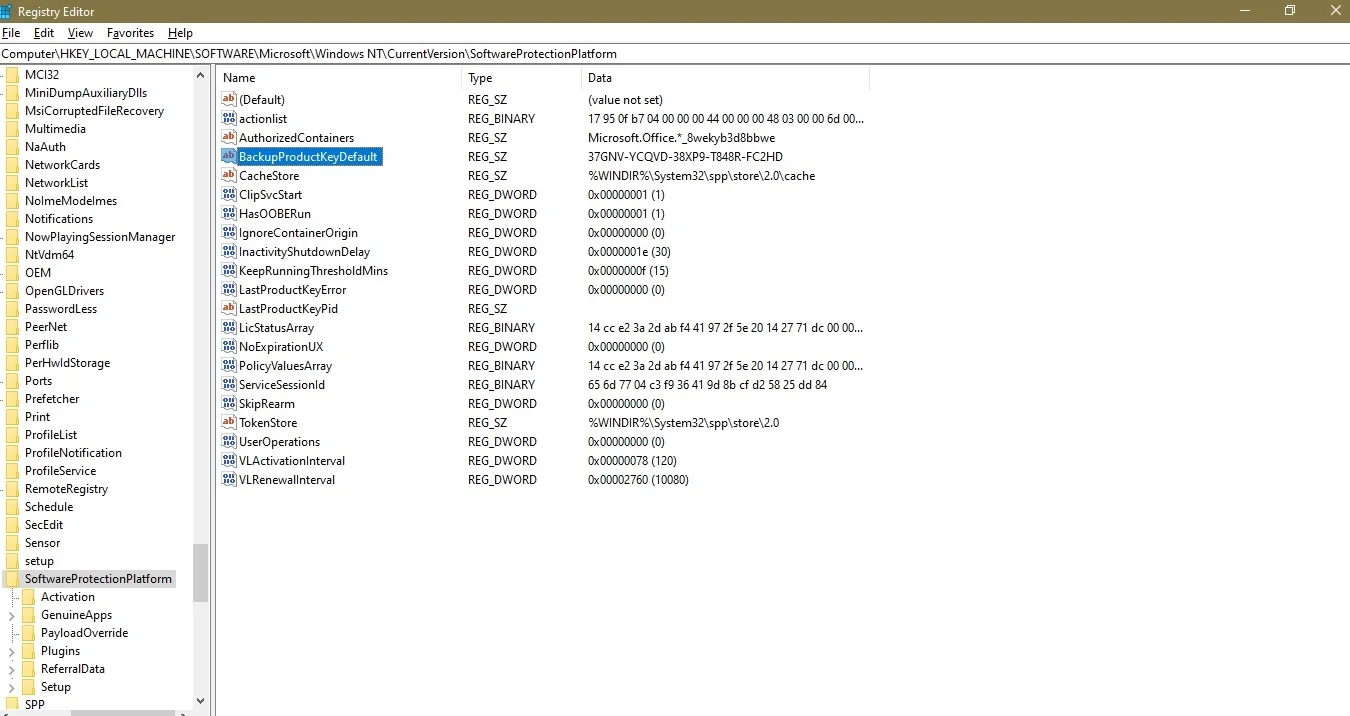
4.コマンドプロンプトを使用してWindows 11のプロダクトキーを検索する
wmicパスsoftwareLicensingServiceはOA3xOriginalProductKeyを取得します。
このコマンドを実行すると、Windows 11のプロダクトキーがコマンドプロンプト画面に表示される。.
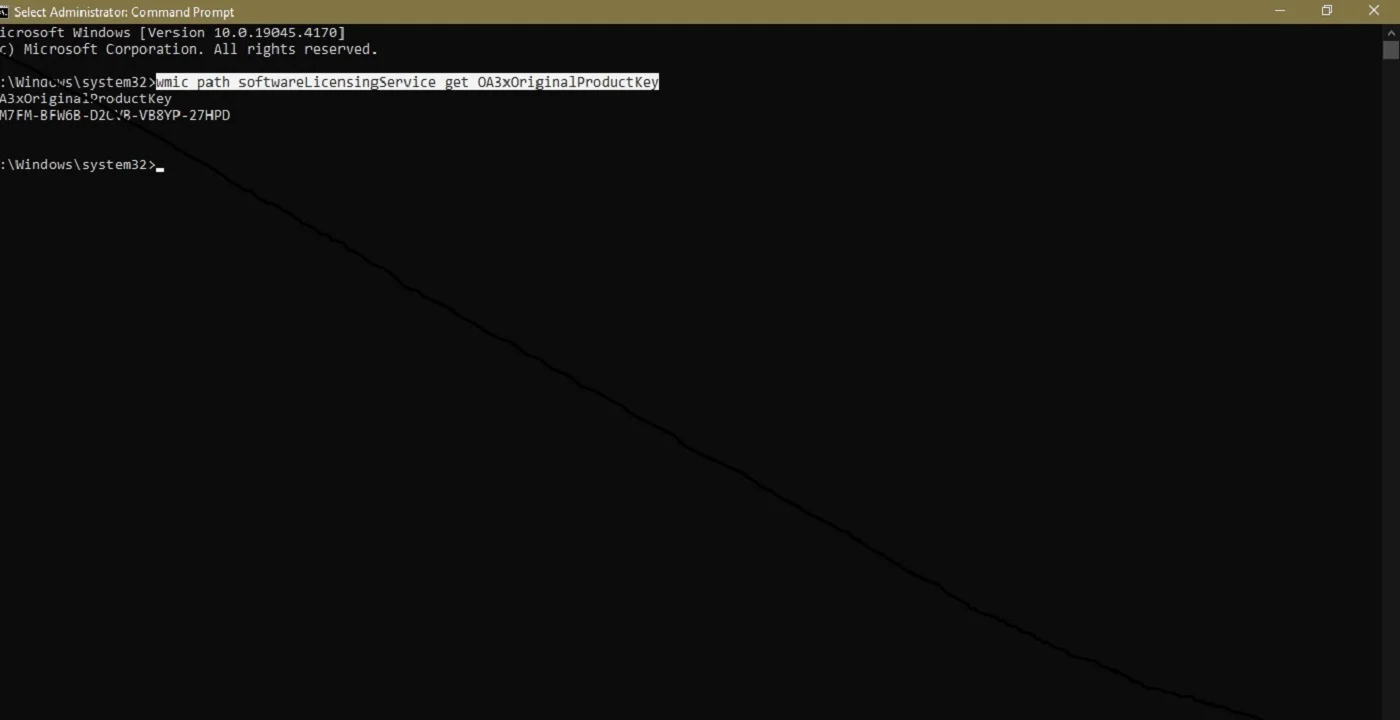
5.Windows 11のプロダクトキーを見つけるためのヒント
Windows 11のプロダクトキーを検索して表示する方法は他にもありますが、一般的には上記の方法がより信頼性が高く安全です。他の方法は、必ずしも意図したとおりに動作するとは限りませんし、潜在的にセキュリティリスクをもたらす可能性もあります。.
マイクロソフト ストアで Windows 11 を購入した場合、アカウントの注文履歴にアクセスしてプロダクト キー情報を確認できます。キーを紛失したり、忘れたりした場合に便利です。.
プロダクトキーはWindows 11の特定のインストールに関連付けられていることに留意してください。プロダクトキーは、Windowsの不正コピーをアクティベートするために使用される可能性があるため、誰とも共有しないでください。.
Windows 7/8/10/11およびWindows Serverをサポート
よくある質問
Q1: Windows 11のプロダクトキーが見つかりません。
Q2: Windows 11のプロダクトキーはどうすれば見つかりますか?
Q3: サードパーティのツールを使って鍵を探しても大丈夫ですか?
エリン・スミスは、Amagicsoftで最もプロフェッショナルなライターの一人として認められています。過去10年にわたりライティングスキルを磨き続け、何百万人もの読者の技術的な問題解決に貢献してきました。.



